Ustvaril si čudovito fotografijo, vendar ulična svetilka ali drug vir svetlobe deluje neosvetljeno? Brez skrbi, s Lightroom lahko sliko enostavno popraviš. V tem priročniku ti bom pokazal, kako lahko svetlobe v tvojih fotografijah učinkovito ponovno osvetliš, ne da bi se zatekel k Photoshopu. Takoj začnimo z obdelavo tvoje slike.
Najpomembnejši vpogledi
- S radialnim filtrom v Lightroomu lahko ciljno prilagodiš osvetlitev za določena področja fotografije.
- Pazljiva prilagoditev osvetlitve in temperature pomaga doseči realističen rezultat.
- Že obdelane nastavitve lahko podvojiš, da okrepiš želeni učinek, ne da bi moral začeti znova.
Navodila po korakih
Najprej odpri svojo sliko in naredi nekaj osnovnih prilagoditev, preden se osredotočimo na osvetlitev. Prvi korak pripomore k izboljšanju celotne kakovosti slike in poudarjanju podrobnosti.
Izvedi osnovno obdelavo Začni tako, da povečaš osvetlitev slike, da osvetliš temne dele. Prilagodi globine, da poudariš več podrobnosti, in rahlo zatemni svetlobe, da najdeš boljše ravnovesje. Prilagajanje bele ravni je lahko tudi koristno. Uporabi pipeto in klikni na nevtralno področje na sliki, morda na poti. Prav tako lahko uravnotežiš temperaturo, da dosežeš želen ton.
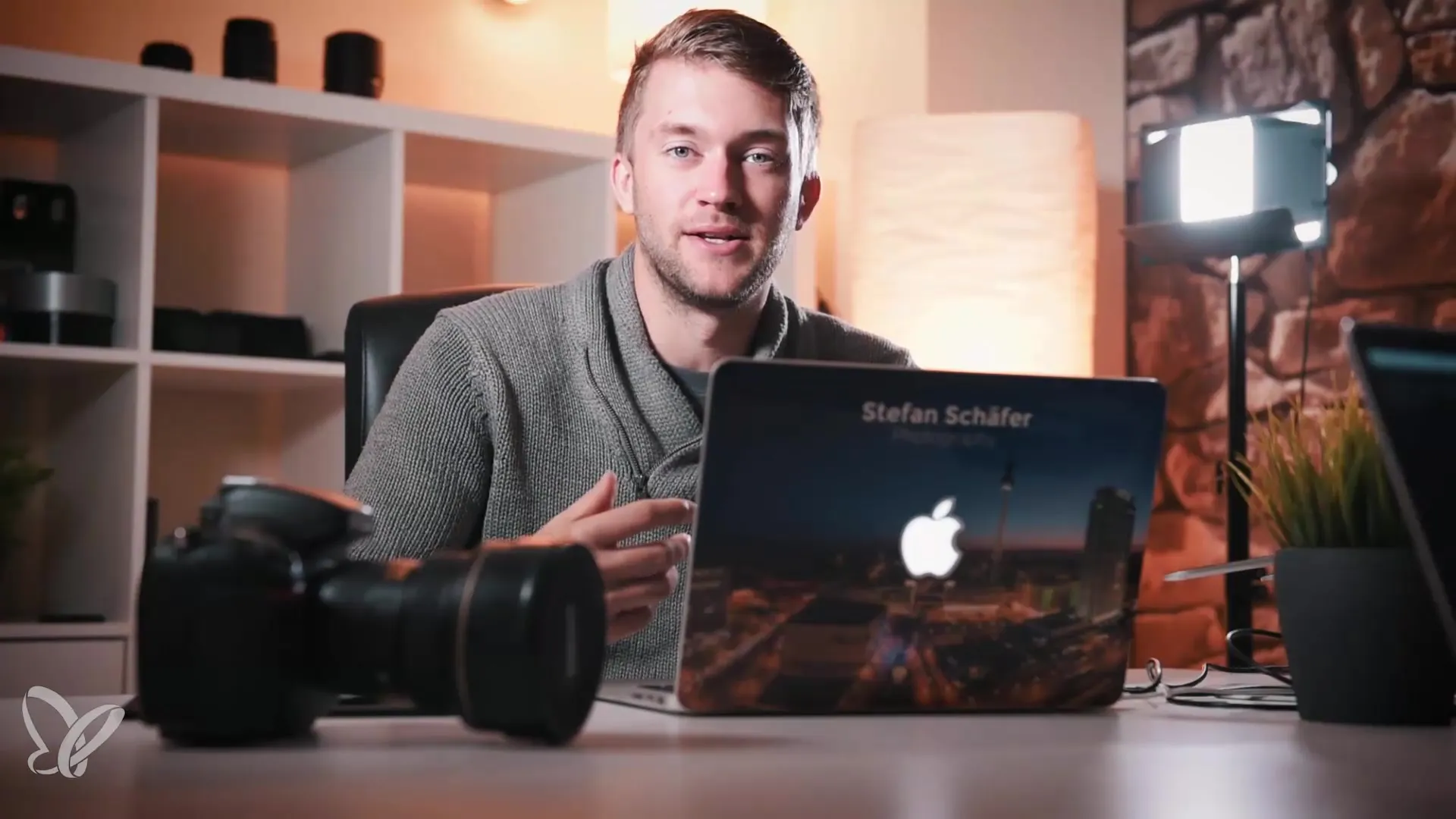
Ko si zadovoljen z osnovnim videzom svoje slike, jo rahlo ostri, tako da nastaviš vrednost okoli 80. Poskrbi, da maskiraš podrobnosti, tako da držiš pritisnjeno tipko Alt in prilagodiš masko. Ostrenje je potrebno le za pomembna področja, saj ne želiš prekomerno ostriti neba.
Aktiviraj popravilo profila, da popraviš morebitne optične popačenja, in odstrani kromatske aberacije za jasnejše barve. Funkcijo „Upright“ lahko uporabiš za poravnanje slike, pri čemer avtomatski način pogosto že daje dobre rezultate.
Glavna prilagoditev: prižig svetlob. Zdaj prideš do srca tega priročnika: obnavljanje svetlobnega vira. Izberi radialni filter. Zdaj potegni filter čez mesto svetilke ali svetlobnega objekta. Prepričaj se, da je filter večji od svetilke, da pokrije dovolj površine. Aktiviraj mehak rob, da dosežeš gladek prehod. Poskrbi, da je potrditveno polje za obratno aktivno, da prilagoditve delujejo le znotraj filtra.
Ko je filter ustvarjen, nastavi osvetlitev na približno +4. To poudari svetlobo svetilke in jo naredi podobno kot sosednje svetlobe. Cilj je, da izgleda čim bolj realistično.
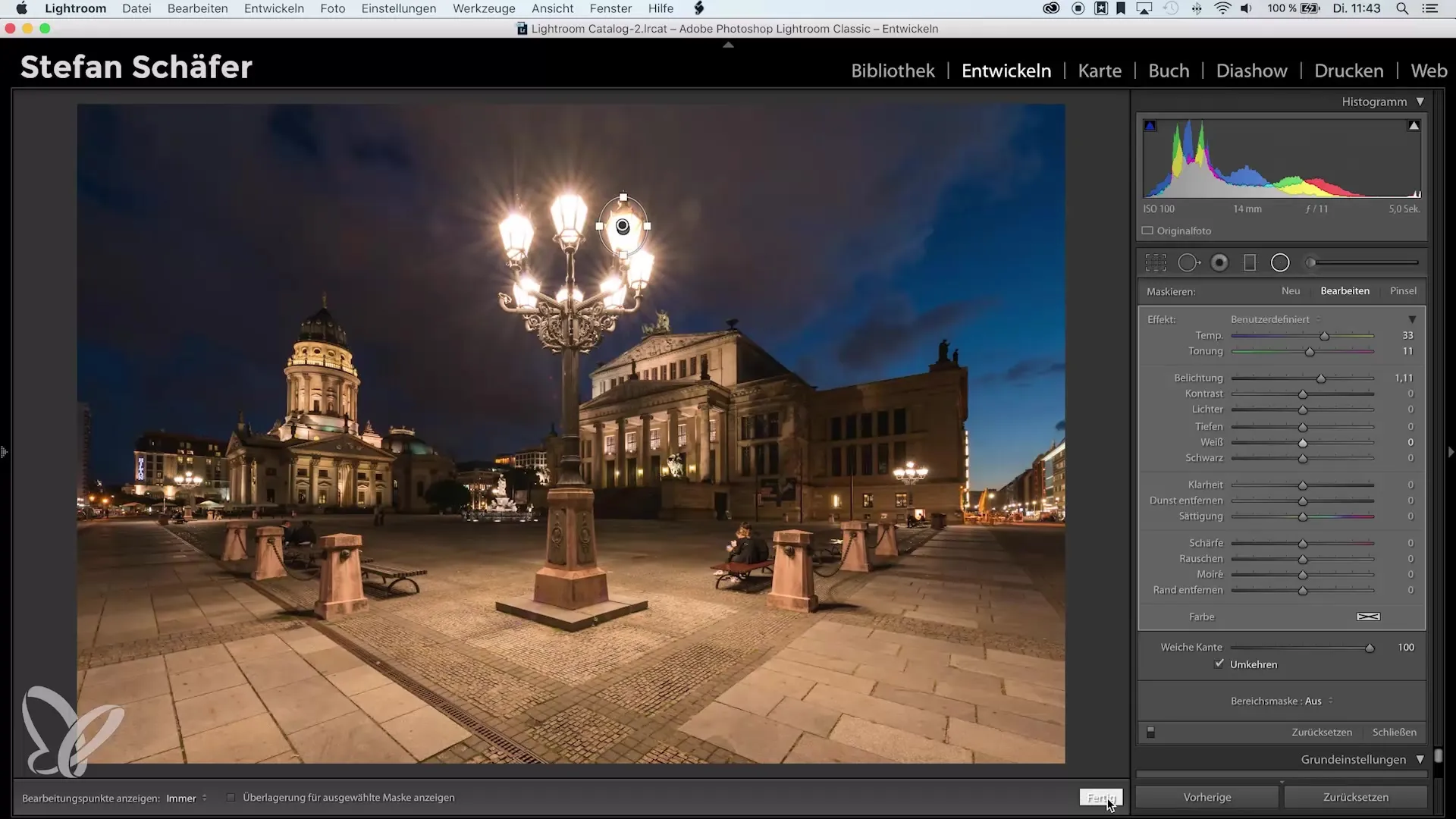
Nato prilagodi temperaturo, da imitiraš rumen ton svetlobe. Nastavi temperaturo nekoliko višje, da bo svetlobni vir izgledal tako, kot bi v resnici sijal. Morda bo koristno tudi, da rahlo povečaš odtenek, da odražaš posamezne lastnosti svetlobe.
Zdaj obstaja zanimiv način, da okrepiš svoj učinek: lahko podvojiš radialni filter. Z desnim klikom na filter izberi „Podvoji“. To ti daje možnost, da ponovno povečaš osvetlitev, a bodi previden in se izogibaj preveč ekstremnim nastavitvam. Prilagoditev za eno zaslonko je pogosto dovolj, da dosežeš želeni učinek.
Ko si zadovoljen s potekom svojih prilagoditev, klikni na „Končano“. Tvoja slika zdaj prikazuje svetilko v novem luči in jo je težko ločiti od izvirnika. Rezultat te morda spomni, kako zelo lahko svetlobni vir vpliva na komponiranje slike.
Ne pozabi tudi previdno prilagoditi temperaturo svetilke na sliki, da dosežeš realističen rezultat. To je enostavna, a učinkovita metoda za znatno izboljšanje tvoje slike in oživitev.
Pregled – Ulične svetilke nazaj na svetlobo: korak za korakom do osvetljenih fotografij v Lightroomu
S tem priročnikom si se naučil osnove, kako lahko ponovno aktiviraš svetlobe v svojih slikah. Z prilagoditvami osvetlitve in temperature tvoja fotografija zagotavlja enotno in privlačno sliko. Eksperimentiraj z različnimi nastavitvami in poišči rezultat, ki ustreza tvojim slikam.
Pogosta vprašanja
Kje najdem radialni filter v Lightroomu?Radialni filter najdeš v meniju orodij na vrhu v pogledu za razvoj v Lightroomu.
Ali lahko iste korake uporabim za druge svetlobne vire?Da, koraki so univerzalni in se lahko uporabljajo za različne svetlobne vire.
Kako lahko zagotovim, da osvetlitev izgleda realistično?Pazi na prilagoditve temperature in odtenka, da posnemaš naravne lastnosti svetlobe.
